Огляд кроку
Мета: Навчитися використовувати Dashboard SellerBoard для щоденної перевірки продажів, замовлень, витрат, повернень і commissions шляхом налаштування періодів аналізу.
1. Dashboard: Центр моніторингу
Dashboard — це головний екран SellerBoard, який відображає ключові показники магазину чи окремого ASIN за вибраний період (день, тиждень, місяць). Він дозволяє швидко оцінити стан продажів і витрат.
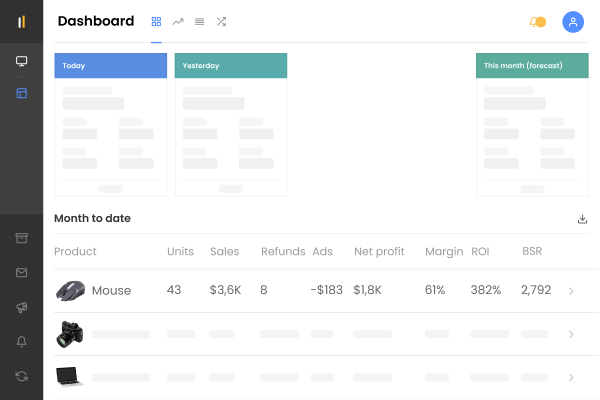
Ключові показники Dashboard:
- Замовлення: Загальна кількість замовлень (органічні + рекламні).
- Продажі: Кількість проданих одиниць і дохід, маржа та ROI.
- Повернення: Кількість і вартість повернень.
- Витрати на рекламу: Витрати на PPC-кампанії (Sponsored Products).
- Commissions: FBA fees, referral fees, storage fees, inbound transportation.
- Собівартість.
Налаштування Dashboard:
- Період: Вибір часового діапазону (вчора, тиждень, місяць, кастомний період).
- Фільтри: Аналіз за магазином, Маркетплейс, ASIN чи групою товарів.
Дії:
- У SellerBoard відкрийте Dashboard Плитки
- Основні стовпці – Продані одиниці. Повернення Продажу, Промо, Реклама, Вартість, повернення Утримання, Собівартість, Вал. прибуток, Маржа ROI.
- Перегляньте плитку за вчора: замовлення, продажі, повернення, витрати на рекламу, commissions та інше, зрівняйте з значеннями попередніх двох днів.
- За потреби виберіть конкретний ASIN для детального аналізу.
Приклад: Для магазину “AquaFit Store” Dashboard за вчора показує: 50 проданих одиниць, 100 доларів доходу, 2 повернення (20 доларів), 80 доларів на рекламу, 150 доларів commissions (FBA + referral fees). Це дозволяє швидко оцінити ефективність дня.
2. Аналіз ключових показників
Dashboard спрощує щоденну перевірку, дозволяючи виявляти аномалії (високі витрати, повернення, різке зменшення/збільшення продажів і т.д. ) і оцінювати ефективність продажів.
Що перевіряти:
- Замовлення та продажі: Чи відповідає кількість проданих одиниць очікуванням (наприклад, 50+ одиниць для популярного ASIN).
- Повернення: кожне повернення це погано, особливу увагу звертаємо на збільшення повернень.
- Витрати на рекламу: Чи окупаються (порівняйте з прибутком, витрати на РРС мають склади в середньому близько 30% від прибутку).
- Commissions: Чи немає аномальних списань (наприклад, високі storage fees).
Дії:
- Перевірте кожний ASIN через сортування по стовпцям.
- Продані одиниці. Повернення Продажу, Промо, Реклама, Вартість, повернення Утримання Собівартість Вал. прибуток Маржа ROI.
- За потреби відкривайте вкладку вікно Більше у стовпці Info для детального анализу.
- Якщо виявлено аномалію (наприклад, високі повернення), проаналізуйте причини, запишіть ASIN і повідомте старшого менеджера у вигляді короткого звіту проблема - причини - пропозиції що зробити.
Приклад: Для ASIN “Bottle Holder” Dashboard показує 10 проданих одиниць, але 3 повернення (18 доларів) — це 30% від продажів.
Потрібно повідомити старшого менеджера що “Є аномалія проставив собі задачу зробити аналіз та надати пропозицію”. По задачі треба буде проаналізувати причини - перевірити Returns, Voice of Customer, відгуки в Seller Central (Customer Reviews), на основі аналізу запропонувати рішення, яке передати на підтвердження старшому менеджеру.
4. Інтерактивний чекліст для Dashboard
Використовуйте цей чекліст для відстеження прогресу:
- Налаштували Dashboard за період “Вчора”.
- Перевірили всі ключові показники на аномалії.
- Підготовлено тестовий звіт для практики із пропозиціями для менеджера.
5. Ключові поради для Account Manager’ів
- Щоденність: Перевіряйте Dashboard щоранку для оцінки ключових показників.
- Періоди: Аналізуйте “Вчора” для оперативної реакції зранку, тиждень/місяць — для трендів коли перевіряєте конкретні асіни вдень.
- Аномалії: Звертайте увагу на значне відхилення від норми - наприклад високі повернення чи витрати на рекламу без доходу.
- Пропозиції: Після аналізу вчорашніх продажів обов’язково зробіть звіт з пропозиціями для старшого менеджера.
6. Рефлексія та наступні кроки
Перевірте себе:
- Чи вдалося і проаналізувати показники?
- Чи зрозуміло, як виявляти проблеми через плитки Dashboard?
- Чи готова ваша пропозиція для менеджера?
Наступний крок: У Кроці 3 ми розглянемо діаграми для аналізу динаміки продажів.